云骑士数据恢复软件介绍
更新日期:2022年03月03日
软件介绍
云骑士数据恢复软件是一款可快速扫描预览、精准恢复数据的电脑应用软件,适用多种恢复场景,广泛恢复类型,能够保护数据安全,并且提供专业的技术咨询。软件支持硬盘、U盘、内存卡、摄像机,行车记录仪等各种设备。操作简单易懂,可根据数据丢失情况,选择一个合适的模式进行恢复。
原理
第一步数据存储和恢复-分区
硬盘存储信息的基本单位是风扇的区域,我们可以理解为一篇文章的段落。当我们安装或购买移动硬盘时,第一步是方便管理分区。无论用到哪种分区工具,硬盘的分区数、每个分区的大小、起始位置等信息都会标记在硬盘的第一个风扇的区域。术语称为主导导记录(MBR),也称为分区信息表。当主导记录因各种不同原因(硬盘坏、病毒、误操作等)损坏时,部分或全部分区自然会丢失。依据数据信息的特性,我们可以再次计算分区的大小和位置,手动标记分区信息表,丢失分区找回。
第二步数据存储和恢复-文件分配表
为了更好地管理文件存储,硬盘分区完成后,下一步打算是格式分区。格式化程序依据分区大小合理规划为目录文件分配区和信息区,像是大家读的小说一样。前几页是章节目录,后边是真实内容。每个文件的属性、大小和位置记录在文件分配表中。大家依据文件分配表操作所有文件。文件分配表损坏后,系统无法定位文件。虽然每个文件的真实内容仍然存储在信息区,但系统仍然认为文件不存在。大家的数据丢失了,像是小说的目录被撕掉了一样。不可能直接去你想要的章节。假如想得到你想要的内容(恢复数据),你只能通过记忆了解到具体内容的页数,或者每个页面(风扇的区域)找到你想要的内容。大家的信息也能恢复。
第三步是格式化和删除数据存储和恢复
当我们将文件存储到硬盘中时,系统先是将文件名称和大小写在文件分配表中,并继续依据信息的区域的空闲空间在信息的区域的起始位置写下文件内容。接着开始将文件的真实内容写的真实内容,并完成文件存储操作。
删除操作非常容易。当我们需要删除一个文件时,系统只在文件分配表中的文件前写一个删除标志,表示文件已被删除,他占用的空间已被“释放”,其他文件可以用到他占用的空间。因此,当我们删除文件并想要找到他(数据恢复)时,大家只需要用到工具删除删除标志并恢复数据。当然,前提是没有新文件,文件占用的空间也没有被新内容覆盖。
格式化操作类似于删除,只操作文件分配表,但格式化是在所有文件上添加删除标志,或只是清空文件分配表,系统将认为硬盘分区没有任何内容。格式化操作没有操作信息的区域,目录是空的,内容仍然存在。在数据恢复知识和相应工具的帮助下,信息仍然可以恢复。
第四步数据存储和恢复-理解覆盖
数据恢复工程师常说:只要信息不被覆盖,信息就有可能恢复。
由于磁盘的存储特性,当我们不需要硬盘上的信息时,信息并没有被夺走。删除时,系统只在文件上写一个删除标志。格式化和低级格式化也再次覆盖磁盘上以数字0为内容的信息,即覆盖。
在一个文件被标记并删除标志后,当新文件被写入时,他占用的空间可能被新文件占用并覆盖。此时,虽然删除的文件名仍然存在,但他指向信息区的空间内容已被覆盖和更改,并将恢复错误和异常内容。同样,文件分配表中删除标记的文件信息所占用的空间也可能被新文件名称文件信息所占用,文件名称将不存在。
当分区格式化时,将复制新内容。新数据只覆盖分区前部的空间,去除新内容占用的空间。分区剩余空间数据区的无序内容仍可再次组织并恢复数据。
同样,只要新数据占用的空间小于破坏前的空间容量,数据恢复工程师就有可能恢复由克隆、一键恢复和系统恢复造成的数据丢失。
第五步数据存储和恢复-硬件故障数据恢复
硬件故障占所有信息事故故障的一半以上,如雷击、高压、高温、高温、振动碰撞、高温、振动碰撞、存储介质老化、固件BIOS信息意外丢失等。
当然,硬件故障的数据恢复是先诊断,事半功倍,先修复相应的硬件故障,再修复其他软故障,在最后成功恢复数据。
电路故障规定大家有电路基础,对硬盘的详细工作原理和流程有更深入的了解。机械磁头故障需要100级以上的工作台或工作室进行诊断和修复。此外,还需要些许软硬件维护工具来修复固件的区域等故障类型。
第六步数据存储和恢复-磁盘阵列RAID数据恢复
恢复阶段也是先消除硬件和软故障,接着分析阵列顺序、块大小等参数,用阵列卡或阵列软件进行重组。重组后,信息可以按照常规方法恢复。
软件功能
场景模式:
1.误删除恢复
2.回收站误清空恢复
3.误格式化恢复
4.移动存储设备恢复(其中包括主流的U盘、移动硬盘、SD卡等)
5.分区恢复 (针对已知丢失文件所在分区进行恢复)
6.深度恢复(搜索存储设备底层文件数据碎片,扫描后是根据文件数据结构进行排序匹配对应的文件类型,会将磁盘上所有文件都找出来,软件可能会把检测到的文件随机一个纯数字命名)
向导模式:根据用户已知的原文件存储目录跟位置进行精确扫描
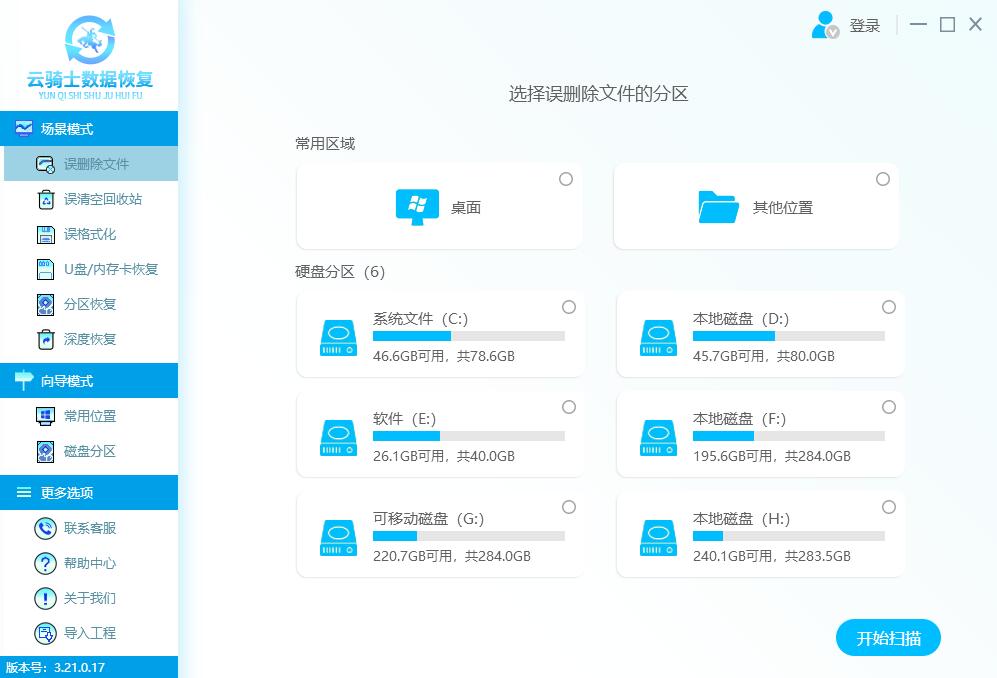
注意事项
数据恢复过程中最怕被误操作而造成二次破坏,造成恢复难度陡增。数据恢复过程中,禁止往源盘里面写入新数据的。
1.不要做DskChk磁盘检查。
2.不要再次格式化分区。
3.不要把数据直接恢复到源盘上。
4.不要进行重建分区操作。
5.阵列丢失后不要重做阵列。
6.数据丢失后,要严禁往需要恢复的分区里面存新文件。
7.不要剪切文件。
8.不要用第三方工具调整分区大小。
温馨提示
数据丢失后,不可以将新文件存储在待恢复的硬盘上。
假如要恢复的数据是C盘,系统坏掉,无法启动系统,不可以试着重新安装系统或恢复系统。拆下硬盘,挂在另一台电脑上作为从盘恢复。
文件丢失后,不可以打开此硬盘查看一切文件,因为浏览器在预览图片时会自动将数据存储到硬盘中。
分区打开提示格式化时,不可以格式化这个盘符,假如格式化毫无疑问会破坏文件恢复的效果。
U盘变为RAW格式不可以打开,不可以格式化或使用量产工具初始化U盘,不然会损坏数据。
删除文件后,扫描的文件可以恢复到另一个硬盘。
只有一个盘格式化后,盘的大小没有变化,数据可以恢复到另一个盘;假如分区的大小发生变化,则务必恢复到另一个物理硬盘才能安全。
重新分区或同一硬盘中多个分区全部格式化后,务必恢复到另一个物理硬盘,而不是同一硬盘中的其他分区。
当全部数据恢复到另一个硬盘或硬盘时,打开文件仔细检查,确定恢复正确,随后复制到源硬盘,部分不可以复制到源硬盘复制数据会影响下一个数据恢复。
假如没有另一个足够大的硬盘来存储数据,并且有局域网络的条件,您可以在其他计算机上打开具备可写权限的共享目录,并恢复到网络邻居共享目录。



 粤公网安备 44140302000221号
粤公网安备 44140302000221号 